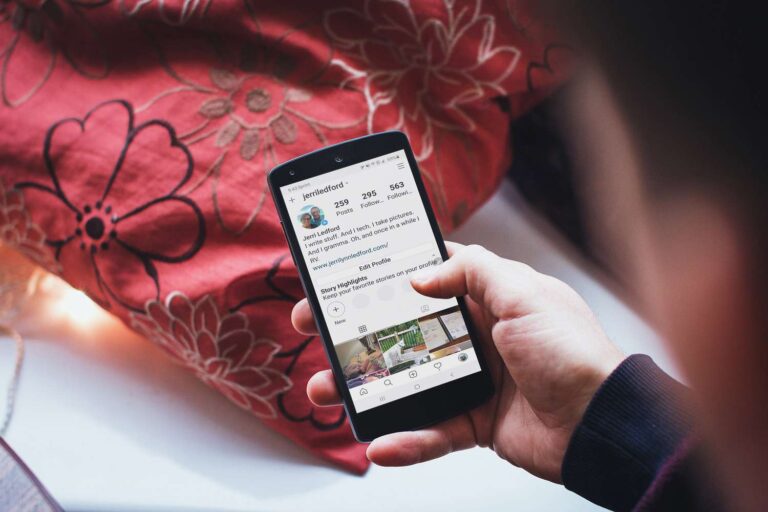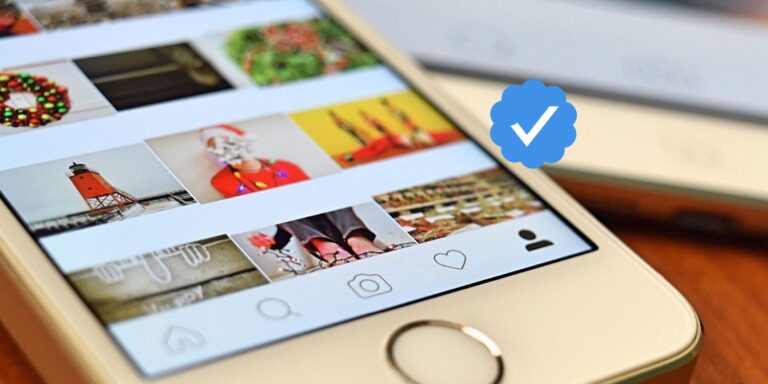Cómo conseguir notas en Instagram
Notatki na Instagramie są dostępne w formie tekstowej i trwają 24 godziny. Pod tym względem najlepiej opisać je jako połączenie postów na Twitterze i historii na Instagramie.

Jednak w przeciwieństwie do Instagram Stories, Notatki mogą być bardziej złożone, szczególnie dla użytkowników niezaznajomionych z tą funkcją. W tym artykule dowiemy się, jak bez problemu uzyskać Notatki na Instagramie.
Jak tworzyć notatki na Instagramie na iPhonie i Androidzie
Notatki na Instagramie umożliwiają dzielenie się przemyśleniami ze swoimi obserwatorami i sprawdzanie, co porabiają. Jak wspomniano, pozostają one widoczne na Twoim koncie przez 24 godziny i pozwalają na maksymalnie 60 znaków lub emoji. Treść jest wyświetlana jako dymek nad ikoną Twojego profilu w czacie Twoim i innych osób.
Chociaż niektóre funkcje Instagrama różnią się nieznacznie na urządzeniach iPhone i Android, tworzenie notatek na Instagramie przebiega tak samo. Oto jak znaleźć i utworzyć notatkę na Instagramie na obu urządzeniach:
- Otwórz aplikację Instagram.

- Kliknij ikonę „Wiadomości” w prawym górnym rogu.

- Kliknij swoje zdjęcie profilowe u góry listy czatów.

- Kliknij pole „Podziel się tym, co myślisz…” i wpisz maksymalnie 60 znaków.

- W sekcji „Udostępnij” wybierz, czy chcesz udostępnić swoją notatkę wszystkim obserwującym, czy tylko bliskim znajomym.

- Kliknij „Udostępnij” w prawym górnym rogu, a nad ikoną w „Wiadomościach” pojawi się dymek z tekstem w środku.

Teraz Twoi znajomi mogą zobaczyć Twoją notatkę za każdym razem, gdy otworzą sekcję „Wiadomości” i odpowiedzą na nią. Możesz także zobaczyć i zostawić wiadomość w ich Notatkach. Odpowiedzi pojawią się na czacie z tą osobą i będą widoczne tylko dla Was obu.
Jak usunąć notatki z Instagrama na iPhonie i Androidzie
Instagram umożliwia publikowanie tylko jednej notatki na raz. Nie musisz jednak czekać, aż upłyną 24 godziny, zanim opublikujesz następny. Zawsze możesz go usunąć lub zastąpić nową Notatką.
Oto jak to się robi:
- Otwórz Instagrama.

- Kliknij ikonę „Wiadomości” w prawym górnym rogu.

- Stuknij w swoją notatkę.

- Wybierz pomiędzy usunięciem notatki a pozostawieniem nowej.

Jak wyciszyć notatki na Instagramie na iPhonie i Androidzie
Jeśli nie chcesz widzieć notatek innych osób na Instagramie, możesz je wyciszyć, tak jak w przypadku Historii lub postów na Instagramie.
- Przejdź do profilu użytkownika.
- Stuknij w „Obserwowanie”, aby otworzyć wyskakujące okienko.

- Przejdź do „Wycisz”.

- Naciśnij przycisk obok „Notatki”, aby wyciszyć notatki użytkownika.

Możesz także wyłączyć wyciszenie notatek użytkownika, wykonując te same kroki. Ponadto, jeśli użytkownik opublikował Notatkę w ciągu ostatnich 24 godzin, możesz także wyciszyć jego Notatki bezpośrednio w sekcji „Wiadomości”. Aby to zrobić, wykonaj trzy proste kroki:
- Kliknij i przytrzymaj zdjęcie profilowe.

- Kliknij „Wycisz notatki”.

- Potwierdź, wybierając „Wycisz notatki”.

Pamiętaj, że tylko Ty możesz zobaczyć wyciszone notatki, przechodząc do „Ustawień i prywatności” i klikając „Wyciszone”.
Jak naprawić notatki na Instagramie, które nie wyświetlają się na iPhonie i Androidzie
Aplikacja Instagram Notes została uruchomiona w USA 13 grudnia 2022 r. i stopniowo stawała się dostępna w innych krajach na całym świecie. Jeśli się nie wyświetlają, możesz je uzyskać na kilka sposobów.
Zaktualizuj aplikację Instagram
Jeśli Notatki na Instagramie nie wyświetlają się, może to być spowodowane koniecznością aktualizacji aplikacji Instagram. Jeśli sam zainstalowałeś aplikację, prawdopodobnie wiesz również, jak ją zaktualizować. Oto kroki, na wypadek gdybyś potrzebował pomocy:
- Idź do Tienda de aplicaciones dla iPhone’a lub Tienda de juegos dla urządzeń z Androidem.

- Wyszukaj „Instagram” i kliknij ikonę.

- Jeśli jest dostępny przycisk „Aktualizuj”, kliknij go i poczekaj, aż aplikacja zakończy pobieranie dodatkowych plików.

- Kliknij „Otwórz”, aby uruchomić Instagram.

- Kliknij ikonę „Wiadomości” w prawym górnym rogu, aby sprawdzić, czy możesz dodać notatki.

Cambiar a una cuenta profesional
Jeśli poprzedni krok nie zadziała, spróbuj przełączyć się na konto profesjonalne i wrócić na konto osobiste. Możesz także pozostać na koncie profesjonalnym, aby uzyskać dostęp do większej liczby funkcji.
Oto kroki, jak uzyskać dostęp do konta profesjonalnego na Instagramie:
- Uruchom aplikację Instagram na swoim telefonie.

- Kliknij ikonę swojego profilu w prawym dolnym rogu.

- Kliknij trzy poziome linie w prawym górnym rogu.

- Z wyskakującego menu wybierz „Ustawienia i prywatność”.

- Przewiń do sekcji „Dla profesjonalistów” i kliknij „Typ konta i narzędzia”.
- Następnie dotknij „Przełącz na konto profesjonalne”.

- Klikaj przyciski „Kontynuuj”, aż dojdziesz do obszaru, w którym możesz wybrać kategorię najlepiej opisującą Twoją firmę. Jeśli zamierzasz później wrócić do konta osobistego, wybór nie ma znaczenia.

- Kliknij „Gotowe”, a następnie „Dalej”.
- Aplikacja umożliwia udostępnianie danych logowania za pomocą Centrum kont. Możesz kliknąć „Kontynuuj” lub „Nie teraz”, jeśli chcesz to zrobić później.

- Kliknij przycisk „X” w lewym górnym rogu.

- Przejdź do strony głównej i kliknij ikonę „Wiadomości” w prawym górnym rogu.

- Notatki powinny tam być i być gotowe do użycia.

Przełącz się z powrotem na konto osobiste
Jeśli chcesz wrócić do konta osobistego, kroki są nieco inne.
- Otwórz Instagram na swoim telefonie.

- Kliknij swoje zdjęcie profilowe w prawym dolnym rogu.

- Przejdź do trzech poziomych linii w prawym górnym rogu.

- Kliknij „Ustawienia i prywatność”.

- Wybierz „Narzędzia i elementy sterujące dla twórców/biznesowych” w sekcji „Dla profesjonalistów”.
- Znajdź opcję „Zmień typ konta” na końcu listy.

- Teraz możesz wrócić do konta osobistego lub wybrać inny rodzaj konta profesjonalnego.

Kiedy wrócisz do ikony „Wiadomości”, notatki powinny nadal tam być.
Odładuj i zainstaluj ponownie Instagram
Innym sposobem na uzyskanie notatek na Instagramie jest odciążenie aplikacji. Odciążanie to funkcja specyficzna dla urządzeń z systemem iOS. Polega na usunięciu danych aplikacji i odświeżeniu pamięci podręcznej, ale z zachowaniem wszystkich ustawień i dokumentów związanych z aplikacją. To świetny sposób na zwolnienie miejsca na urządzeniu bez utraty wszystkich postępów i dostosowań w aplikacji. Wymusi także aktualizację aplikacji do najnowszej wersji.
Oto jak odciążyć Instagram na iPhonie:
- Przejdź do „Ustawień” na telefonie.

- Kliknij „Ogólne”.

- Przejdź do „Pamięć iPhone’a”.

- Tutaj możesz zobaczyć wszystkie aplikacje zainstalowane na Twoim telefonie i ilość zajmowanego przez nie miejsca. Przewijaj aplikacje, aż znajdziesz Instagram.

- Kliknij „Odładuj aplikację” i poczekaj kilka sekund.

- Kliknij „Zainstaluj aplikację ponownie”.

Instagram powinien zostać zaktualizowany przy następnym otwarciu, a Notatki powinny być dostępne dla Twojego konta.
Włącz stan aktywności
Innym powodem, dla którego możesz nie widzieć Notatek na swoim koncie na Instagramie, jest stan Twojej aktywności. Aby sprawdzić, czy stan Twojej aktywności jest włączony lub włączyć go, jeśli nie, wykonaj następujące kroki:
- Otwórz Instagram na swoim telefonie.

- Kliknij swoje zdjęcie profilowe w prawym dolnym rogu.

- Przejdź do trzech poziomych linii w prawym górnym rogu.

- Kliknij „Ustawienia i prywatność”.

- Przejdź do „Wiadomości i odpowiedzi na historie” w sekcji „Jak inni mogą z Tobą wchodzić w interakcję”.

- Kliknij „Pokaż stan aktywności” w sekcji „Kto może zobaczyć, że jesteś online”.

- Kliknij przycisk obok „Pokaż stan aktywności”.

- Przejdź teraz do wiadomości i sprawdź, czy nad sekcją czatu pojawiły się Notatki.

Skontaktuj się z działem pomocy technicznej Instagrama
Jeśli żadna z powyższych metod nie zadziała, zawsze możesz poprosić o profesjonalną pomoc zespół wsparcia Instagrama. Oto jak uzyskać pomoc na Instagramie:
- Otwórz Instagram na swoim telefonie.

- Kliknij swoje zdjęcie profilowe w prawym dolnym rogu.

- Przejdź do trzech poziomych linii w prawym górnym rogu.

- Kliknij „Ustawienia i prywatność”.

- Przewiń w dół do „Więcej informacji i wsparcia” i dotknij „Pomoc”.

- Kliknij „Zgłoś problem”.

Preguntas más frecuentes
Czy inne osoby widzą, kiedy przesyłam notatki na Instagramie?
Inne osoby nie zostaną powiadomione, gdy opublikujesz notatkę. Będą jednak mogli zobaczyć, kiedy opublikowałeś notatkę, dotykając jej w swoich wiadomościach.
Skąd mam wiedzieć, czy wiadomość na moim czacie jest odpowiedzią na moją notatkę?
Podobnie jak w przypadku Instagram Stories, platforma poinformuje, czy wiadomość na czacie jest odpowiedzią na Twoje notatki, wpisując „Odpowiedź na twoją notatkę” nad tekstem konkretnej notatki.
Czy mogę zgłosić notatki innych osób?
Możesz zgłosić czyjąś Notatkę, dotykając i przytrzymując Notatkę, a następnie klikając „Zgłoś” i wybierając problem.
Czy mogę zobaczyć, kto przeglądał moje notatki?
W przeciwieństwie do Historii na Instagramie nie możesz zobaczyć, kto przeglądał Twoje notatki. Ponadto inne osoby nie mogą zobaczyć, kto przeglądał Twoje notatki.
Podziel się swoimi przemyśleniami za pomocą notatek na Instagramie
Notatki na Instagramie różnią się od historii, postów i filmów na Instagramie. To wyjątkowy sposób na informowanie znajomych o swoim życiu. Jednak, podobnie jak w przypadku innych nowych funkcji na Instagramie, zrozumienie działania programu Notes może na początku stanowić wyzwanie. Mamy nadzieję, że ten artykuł pomógł Ci zrozumieć, jak działają Notatki na Instagramie, dzięki czemu możesz je publikować bez trudności.
Czy próbowałeś już opublikować swoją pierwszą notatkę na Instagramie? Jeśli tak, czy skorzystałeś z którejś ze wskazówek zawartych w tym artykule? Powiedz nam w sekcji komentarzy poniżej.